win10怎样重新分区 win10磁盘重新分区软件
更新时间:2024-02-29 12:52:03作者:yang
随着科技的不断发展,Windows 10作为一款广泛使用的操作系统,为用户提供了更加便捷和高效的使用体验,随着时间的推移和数据的不断积累,我们可能需要重新调整磁盘的分区来满足个人需求或优化系统性能。为了解决这个问题,我们需要借助一款专业的Win10磁盘重新分区软件。本文将介绍一些常见的Win10磁盘重新分区软件,并探讨它们的功能和使用方法,帮助读者更好地理解和操作这些工具。
具体步骤:
1.右键点击“我的电脑”选择“属性”进入“计算机管理”页面
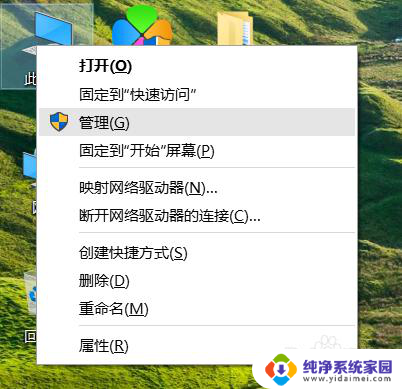
2.点击“存储”下的“磁盘管理”,显示如下页面
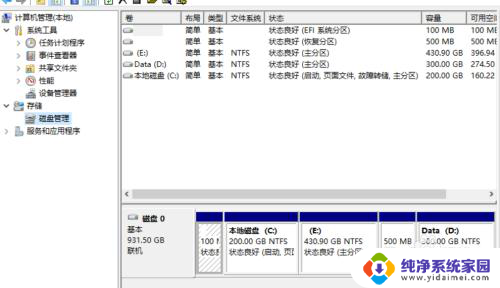
3.选择你想要分的系统盘,右键单击选择“压缩卷”
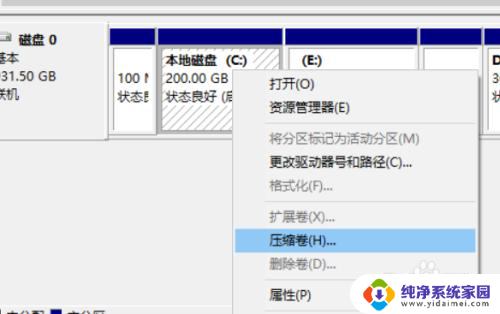
4.在弹出的页面中在“输入压缩空间量”里面输入你想要分出去的磁盘的大小(注意分出去的是多少M,不是多少g)。分出去的磁盘为未配置状态。
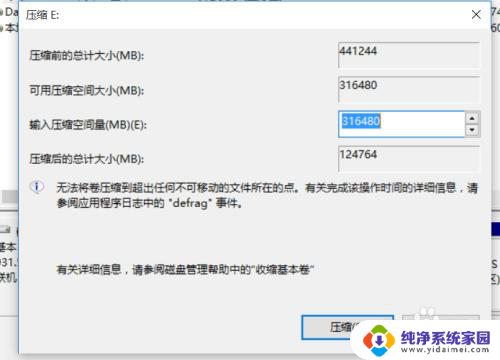
5.在未配置的磁盘空间上“右键”单击,可以新建一个磁盘符。如E盘,或者F盘,在弹出的页面点击“下一步”,在点击”下一步“,一直默认就行了,最后点”完成“
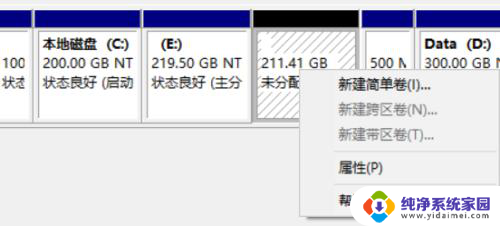
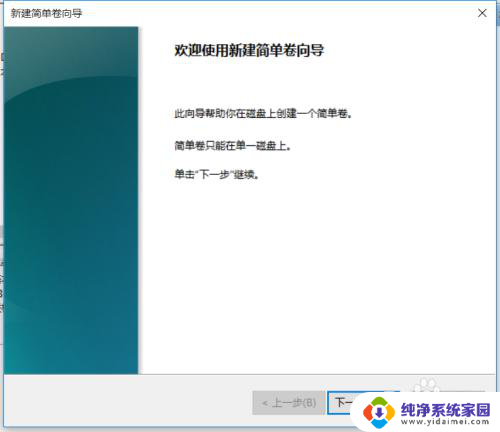
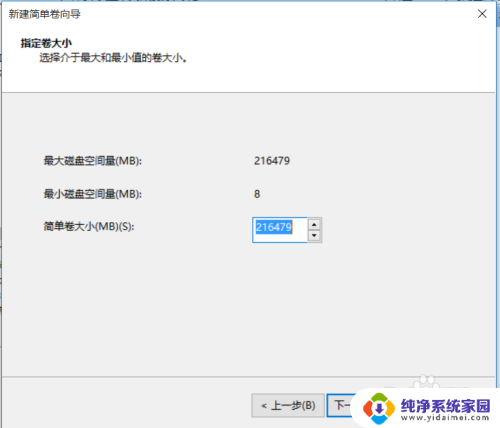
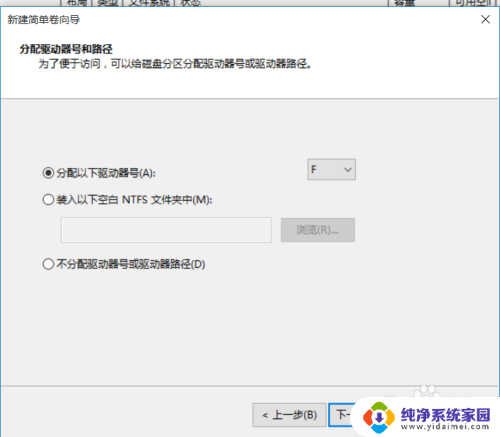
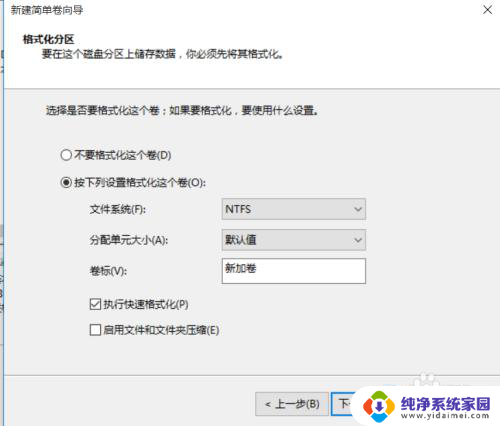
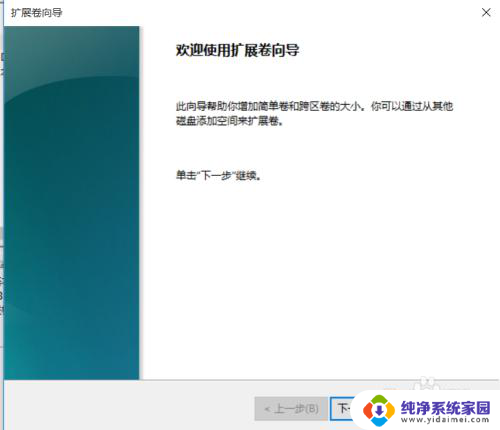
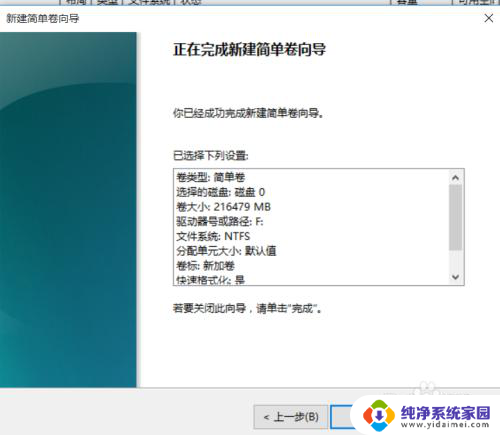
6.或者在其他盘符上点击“扩张卷”,然后点“下一步”。“下一步”,“完成”。这样就把未配置的磁盘并入到了其他盘符中好了。
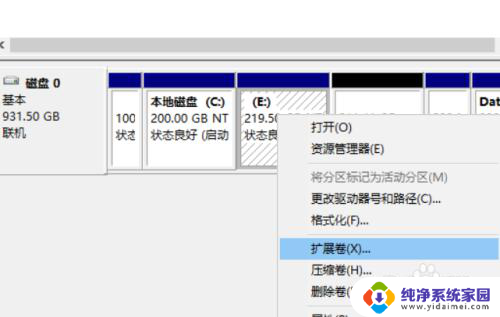
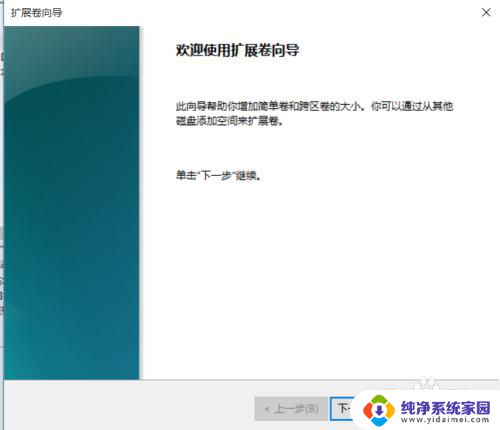
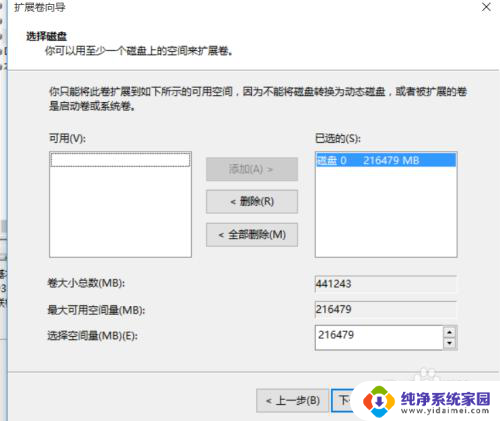
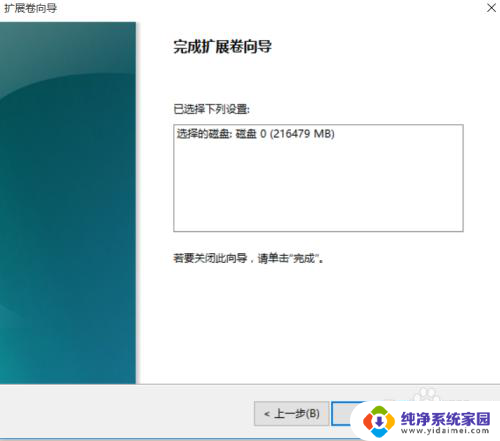
以上是win10如何重新分区的全部内容,如果您遇到这种情况,可以按照小编的方法解决,希望能对大家有所帮助。
win10怎样重新分区 win10磁盘重新分区软件相关教程
- win10重新分配磁盘空间 win10磁盘重新分区步骤
- win10增加硬盘分区 Win 10系统如何给磁盘新增分区步骤
- win10 增加分区 Win 10 系统磁盘新增分区教程
- win10自带磁盘工具分区 win10自带分区工具分区步骤
- 手动新增磁盘分区怎样操作? 如何在Win10系统下给电脑添加新的硬盘分区步骤
- win10自带的磁盘分区 win10磁盘分区图文教程
- 磁盘怎么分区 win10磁盘分区图文教程
- win10分区怎么分 win10磁盘分区的图文教程
- windows10如何磁盘分区 win10磁盘分区图文教程
- 怎么分区电脑硬盘win10 win10磁盘分区图文教程详解
- 怎么查询电脑的dns地址 Win10如何查看本机的DNS地址
- 电脑怎么更改文件存储位置 win10默认文件存储位置如何更改
- win10恢复保留个人文件是什么文件 Win10重置此电脑会删除其他盘的数据吗
- win10怎么设置两个用户 Win10 如何添加多个本地账户
- 显示器尺寸在哪里看 win10显示器尺寸查看方法
- 打开卸载的软件 如何打开win10程序和功能窗口